网络优化🚀Win11笔记本联网速度慢原因及高效解决方法
- 问答
- 2025-08-05 20:06:19
- 11
🚀【场景引入】深夜赶工却被龟速网络气到摔键盘?追剧时进度条疯狂转圈?Win11笔记本联网慢到怀疑人生?别急着砸电脑!本文带你用🔍侦探视角拆解网速杀手,手把手教你让网速原地起飞!
🚨 网速刺客大揭秘:这些坑你踩过几个?
1️⃣ 路由器在"躲猫猫"
😱把路由器塞进柜子?放在微波炉旁?信号直接emo!
💡正确姿势:
✅ 路由器站C位!放客厅中央书架顶层
✅ 远离电磁炉/蓝牙音箱等干扰源
✅ 天线像跳舞的小人:一根竖着+一根斜45°(双频路由器记得分2.4G和5G信号)
2️⃣ 系统在"暗中偷网"
😱Win11默认藏了20%带宽当"私房钱"!
💡急救包:
🔧 按Win+R输入gpedit.msc
🔧 找到【计算机配置→管理模板→网络→QoS数据包计划程序】
🔧 双击【限制可保留带宽】→勾选【已启用】→数值改0
(重启后网速直接解封!)
3️⃣ 网卡驱动在"摆烂"
😱过时驱动=让博尔特穿拖鞋跑步!
💡三步更新法:
1️⃣ 右键开始菜单→设备管理器
2️⃣ 展开【网络适配器】→右键网卡选【更新驱动程序】
3️⃣ 选【自动搜索更新】(或用驱动人生一键检测)

4️⃣ 后台程序在"狂欢派对"
😱迅雷偷偷下载?Windows更新在后台蹦迪?
💡管控术:
🔍 Ctrl+Shift+Esc打开任务管理器→切换【性能】标签页
🔍 看到"网络"占用飙红的进程?右键→结束任务!
🔒 永久封印:控制面板→Windows Defender防火墙→新建出站规则→选程序→阻止连接
🚀 急救包:三分钟让网速起飞!
组合技①:DNS魔法
🔧 设置→网络和Internet→高级网络设置→更多网络适配器选项
🔧 右键WLAN→属性→双击【Internet协议版本4】
🔧 勾选【使用下面的DNS服务器地址】→填入:
首选:8.8.8.8(Google DNS)
备用:1.1.1.1(Cloudflare DNS)
(网页打开速度提升30%不是梦!)
组合技②:路由器重启大法
🔌 拔掉路由器电源→等30秒→重插
💡 配合每周一次的"深夜重启"效果更佳
(路由器也需要睡美容觉!)
组合技③:系统更新保卫战
🔧 设置→Windows更新→检查更新
💡 更新后若卡顿?试试【网络重置】:
设置→网络和Internet→高级网络设置→网络重置→立即重置
🌈 终极彩蛋:老司机的秘密武器
🚧 测速神器:Fast.com(网飞官方测速,无广告!)
🚧 加速黑科技:
✅ 有线连接:用网线直连路由器(比Wi-Fi稳10倍!)
✅ 信道优化:进路由器后台(192.168.1.1)→选1/6/11信道(避开邻居干扰)
✅ Mesh组网:大户型必备!多个路由器自动切换不掉线

⚠️ 避坑指南
❌ 不要同时开多个VPN!
❌ 金属鱼缸/瓷砖墙会"吃"信号!
❌ 雨天网络波动?可能是光纤接口进水!
💬 网友实测反馈:
"按教程调整后,吃鸡延迟从200ms降到40ms!"——@电竞少女小鹿
"路由器摆对位置后,厕所终于有信号追剧了!"——@租房党阿明
📌 今日行动清单:
☑️ 检查路由器摆放
☑️ 更新网卡驱动
☑️ 关闭后台偷网程序
☑️ 设置DNS为8.8.8.8
🚀 快去试试这些魔法操作吧!如果网速还没起飞,评论区留下你的症状,本"网络医生"24小时在线接诊~ 💻💨
本文由 业务大全 于2025-08-05发表在【云服务器提供商】,文中图片由(业务大全)上传,本平台仅提供信息存储服务;作者观点、意见不代表本站立场,如有侵权,请联系我们删除;若有图片侵权,请您准备原始证明材料和公证书后联系我方删除!
本文链接:https://cloud.7tqx.com/wenda/545529.html


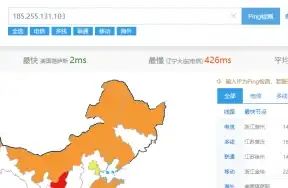


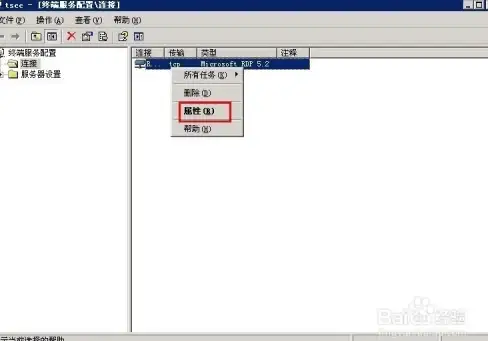



发表评论